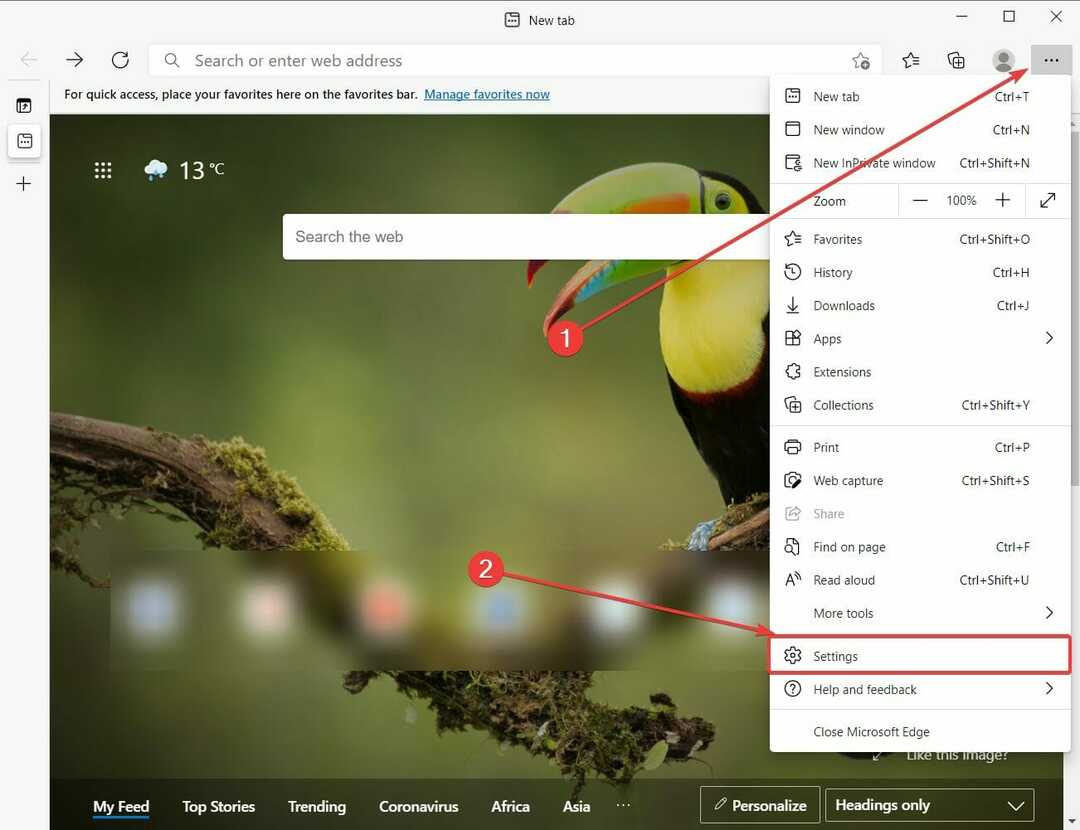- Dacă Windows Defender nu va șterge troienii, este clar că nu oferă cea mai bună protecție.
- Treceți la un software antivirus terță parte care este echipat pentru a face față malware-ului periculos.
- O altă modalitate de a scăpa de troian este efectuarea unei scanări de viruși cu Microsoft Safety Scanner.
- Efectuarea unei scanări de sistem după pornirea sistemului în modul sigur va ajuta, de asemenea.

- Protecție malware împotriva zilelor zero
- Configurare intuitivă și interfață de utilizare
- Suport multi-platformă
- Criptare la nivel bancar
- Cerințe reduse de sistem
- Protecție anti-malware avansată
Un program antivirus trebuie să fie rapid, eficient și rentabil, iar acesta le are pe toate.
Troieni sunt unul dintre cele mai frecvente tipuri de programe malware, care, spre deosebire de viruși, se bazează pe dvs. pentru a le rula pe computer, deoarece acestea nu se răspândesc singure.
De multe ori se strecoară în dispozitivul dvs. atunci când vizitați un site piratat sau rău intenționat, deghizat într-un fișier normal și inofensiv, ascuns de protecția de bază Firewall.
Acest tip de malware poate utiliza un nume de fișier similar cu o aplicație existentă reală sau legitimă, astfel încât s-ar putea să descărcați una fără să știți și, de obicei, acestea vin împreună cu alte malware.
Troienii nu aduc doar viruși și viermi, printre alte programe malware, ci folosesc și computerul dvs. pentru fraudă, înregistrează jurnale cheie și activitate online.
În plus, ei trimit înapoi informații precum parole sau acreditări de conectare către hackeri pentru a vă fura datele și a compromite informații sensibile.
In timp ce Windows Defender antivirusul este preinstalat pe computerul dvs. Windows 10, nu respectă cu adevărat așteptările utilizatorilor atunci când vine vorba de protejarea propriului sistem de operare.
Troienii avansează mai repede decât actualizările Defender, ceea ce lasă de obicei utilizatorii blocați atunci când vine vorba de eliminarea lor completă.
Dacă încă vă întrebați cum să eliminați virusul troian de pe computer utilizând Windows Defender, iată câteva soluții care pot rezolva problema.
Ce pot face dacă Windows Defender nu elimină troienii?
- Schimbați-vă antivirusul
- Rulați o scanare antivirus cu Microsoft Safety Scanner
- Efectuați o pornire curată
- Schimbați pornirea serviciului Windows Defender la Automat
- Ștergeți fișierul / memoria cache Temp
- Rulați o scanare completă în modul sigur
1. Schimbați-vă antivirusul
Primul lucru pe care ar trebui să-l faci atunci când știi că Windows Defender nu va elimina o amenințare este să instalezi un alt antivirus.
Recomandarea noastră în acest moment este să instalați un instrument antivirus terță parte datorită configurării ușoare și a ratei rapide de detectare.
Software-ul folosește cele mai noi tehnologii pentru a detecta nu numai cele mai noi programe malware cunoscute în industrie, ci și amenințările emergente și avansate care vă pot compromite sistemul.
În plus, permite protecție în timp real pentru a vă scana toate aplicațiile și programele la lansare, pentru a vă asigura că acestea sunt în siguranță.
Funcția Ransomware Protection blochează orice tip de exploatare înainte de a avea șansa de a rula pe dispozitivul dvs.
Una peste alta, oferă o protecție completă împotriva celor mai avansate amenințări și va detecta cu siguranță troieni din sistemul dvs. și îi va elimina imediat.

ESET Internet Security
Acest instrument antivirus nu va eșua niciodată să vă protejeze împotriva oricărui tip de software dăunător, inclusiv malware cum ar fi troienii!
2. Rulați o scanare antivirus cu Microsoft Safety Scanner
Microsoft Safety Scanner este un descărcare gratuită instrument de securitate pentru scanarea la cerere, care ajută la eliminarea programelor malware și, de asemenea, funcționează cu software-ul dvs. antivirus existent.
Cu toate acestea, expiră la 10 zile după descărcare, deci pentru a relua o scanare cu cele mai recente definiții antimalware, descărcați-o și instalați-o din nou.
Dacă rulați scanarea antivirus fără a reinstala Microsoft Safety Scanner, programul va fi șters și toate fișierele și folderele infectate pot fi șterse și ele.
3. Efectuați o pornire curată
- Conectați-vă ca administrator și tastați msconfig în caseta de căutare.
- Selectați Configurarea sistemului.
- Găsi Servicii filă.

- Selectați Ascunde toate serviciile Microsoft cutie.

- Clic Dezactivați toate.
- Mergi la Lansare filă.

- Clic Deschideți Managerul de activități.

- Închide Gestionar de sarcini apoi apasa O.K.
- Reporniți computerul.
4. Schimbați pornirea serviciului Windows Defender la Automat
- Click dreapta start și selectați Alerga.
- Tip services.msc și apăsați Enter.
- Click dreapta Windows Defender serviciu.

- Clic Proprietăți.
- Asigura-te ca Starea serviciului rulează.

- Asigurați-vă că Tipul de pornire este Automat.

- Clic aplica apoi apasa O.K și reporniți computerul.
5. Ștergeți fișierul / cache-ul Temp
- Mergi la Internet Explorer.
- Clic Instrumente.

- Clic Optiuni de internet.

- Selectează General filă.

- Clic Istoricul de navigare.

- Selectați Șterge.

- Debifează Păstrați datele site-ului web preferat.

- Ștergeți fișiere temporare, ștergeți cookie-uri, istoric, parole etc.
Pentru a verifica dacă cookie-urile dvs. au fost șterse, faceți următoarele:
- Clic start și tastați inetcpl.cpl în caseta de căutare și apăsați introduce.
- În Proprietăți Internet caseta de dialog, accesați General filă.
- Clic Setări sub Istoricul de navigare.

- În Fișiere și istoric temporare pe Internet setări, faceți clic pe Vezi fisierele pentru a deschide folderul în care sunt stocate cookie-urile.

- În folderul deschis, apăsați CTRL + A, CTRL + D, apoi apăsați Enter pentru șterge prajiturile.
- Ieșire și reporniți computerul.
- Scanează computerul dvs. utilizând software-ul antivirus recomandat în prima soluție (sau un alt instrument antivirus, este disponibil).
6. Rulați o scanare completă în modul sigur
- Click pe start și selectați Setări.
- Apoi apasa Actualizare și securitate.

- Selectați Recuperare din panoul din stânga.

- Mergi la Pornire avansată.
- Click pe Reporniți acum.
- Selectați Depanare de la alegeți un ecran de opțiuni, apoi apasa Opțiuni avansate.

- Mergi la Setări de pornire și faceți clic pe Repornire.
- Odată ce computerul repornește, va apărea o listă de opțiuni.
- Alege 4 sauF4 pentru a porni computerul Mod sigur.
- Rulați o scanare completă utilizând un alt software antivirus.
Rularea unei scanări a sistemului în modul sigur este metoda de protecție a sistemului și va rezolva multe dintre problemele dvs. Cu toate acestea, este posibil să aveți nevoie de ceva mai bun atunci când aveți de-a face cu troieni.
Dacă căutați un instrument de securitate similar cu Windows Defender, dar mai bine, ar trebui să aruncați o privire la acest lucru listă excelentă cu cel mai bun instrument antivirus cu licență pe viață.
A ajutat vreuna dintre aceste soluții să remedieze Windows Defender care nu elimină amenințările troiene? Spuneți-ne în secțiunea de comentarii de mai jos.

![Cele mai bune 5 software anti-keylogger gratuit pentru computerul dvs. Windows [lista 2020]](/f/1cddb65c49a80918c73c8c55a7b5f11a.jpg?width=300&height=460)